Prof : Noureddine Najeh Année scolaire : 2011/2012 1 Chapitre3 : Traitement de
Prof : Noureddine Najeh Année scolaire : 2011/2012 1 Chapitre3 : Traitement de son I- Introduction : Le son est ce que aperçoit l’oreille humaine de la vibration d’un médium (corde vocale, haut parleurs, etc.) Il a besoin d’un média (air, solide, liquide) pour le transporter Le son est caractériser par : Intensité (volume ou amplitude) On parle ici des sons faibles et sons forts Hauteur C’est la différence entre son aigu et son grave notre oreille est sensible au spectre entre 15 et 20000hz Timbre C’est l’identité de voix, c’est ce qui caractérise la différence d’un son par rapport à un autre Constatation : Pour enregistrer mon poème, je dois utiliser le matériel suivant : Un magnétophone ou radio-cassette ou un graveur de disques optiques Activité2 Quel est le matériel nécessaire permettant de créer un enregistrement sonore sur une cassette (ou un CD) composé du poème et d’une musique d’accompagnement que le professeur de musique a demandé ? Activité1: Un son est caractérise par sa fréquence, son volume et son timbre. Peux-tu retrouver sur Internet, la définition de son et l’explication de chacune de ces caractéristiques ? Prof : Noureddine Najeh Année scolaire : 2011/2012 2 Un haut parleur Un microphone Une cassette, un CD ou un DVD sur quoi enregistrer le poème Interprétation : Le magnétophone (ou radio-cassette ou graveur de disques optiques) peut être remplacé par un ordinateur sur lequel est installé un logiciel de traitement de son qui permet la lecture et l’enregistrement des séquences sonores……... Pour enregistrer des séquences sonores, on peut utiliser un microphone et pour écouter on peut utiliser les haut-parleurs et les micro casques Dans ce cours, on va utiliser le logiciel de traitement de son Audacity : II- Présentation du logiciel Audacity 1. lancement du logiciel Audacity Pour lancer le logiciel Audacity, on peut suivre les étapes suivantes : Cliquer sur le bouton « Démarrer » Choisir le menu « tous les programmes » Cliquer « Audacity » Prof : Noureddine Najeh Année scolaire : 2011/2012 3 2. Description de page d’accueil N° Désignation et rôle 1 La barre de menu que tu utiliseras pour sélectionner des commandes. 2 La barre de contrôle audio que tu utiliseras pour réaliser des traitements sur les fichiers son 3 La barre de mixage te permet de régler le volume des périphériques audio et de sélectionner la source de servant au mixage 4 Le VU mètre te permet de visualiser les niveaux d’entrée et de sortie audio 5 La piste audio te permet de visualiser la forme et la longueur de l’onde 6 La barre d’état t’indique les informations relatives à la durée de tes fichiers audio III- Création, enregistrement et importation d’un son 1. Création d’un son 1 2 3 6 5 4 Activité4 : La figure suivante représente une image de la face arrière de ton ordinateur et l’image d’un micro casque .Relie ,en utilisant des traits, les bornes de micro casque à ton ordinateur .Passe à la pratique, et connecte ton micro casque à ton ordinateur . Prof : Noureddine Najeh Année scolaire : 2011/2012 4 Constatation : Les ports de connexion d’un micro casque sont colorés. Les illustrations à coté de chaque port de connexion, peuvent t’aider aussi. La fiche de couleur rose de ton casque sera connectée au port de couleur rose et la fiche de couleur verte, au port de la même couleur. Pour acquérir un son, on peut suivre les étapes suivantes : 1. Brancher un microphone à l’ordinateur (fiche rose ou rouge) 2. Ouvrir Audacity et sélectionner « Volume micro »dans La barre de mixage 3. Cliquer sur le bouton d’enregistrement et commencer à enregistrer 4. Pour arrêter l’enregistrement cliquer sur le bouton « Arrêt » 5. Pour écouter l’enregistrement cliquer sur le bouton « Lecture » 2. Enregistrement d’un son Activité6 : - Chercher le menu à ouvrir et reconnaître la commande d’enregistrement à utiliser. - Enregistrer le fichier son sous le nom « Act5 ». Activité5 : À l’aide du logiciel AUDACITY, créer un fichier dans lequel tu chanteras. Prof : Noureddine Najeh Année scolaire : 2011/2012 5 Pour enregistrer un son : 3. Importation d’un son Cliquer sur « Enregistrer » Taper le nom du fichier Spécifier l’unité et le chemin d’accès 3 4 5 Ouvrir le menu « Fichier » 1 Cliquer sur « Exporter comme 2 Activité7 : Tu as enregistré les paroles de ta chanson, il reste à insérer la musique qui accompagnera ta voix. Sais tu comment insérer, dans ton fichier sonore, le fichier son Mélodie.MP3 qui existe dans le dossier « 8 ème » ? Prof : Noureddine Najeh Année scolaire : 2011/2012 6 Pour importer un son : 1. Ouvrir le menu « Projet » 2. Choisir la commande "Importer Audio" 3. dans la zone « Regarder », sélectionner le dossier parent. 4. Sélectionner le dossier « 8 ème » 5. Sélectionner le fichier à importer 6. Cliquer sur le bouton « Ouvrir ». IV- Traitement d’un son 1. Mixage de deux fichiers son Activité 8 A pressent, tu as obtenu un fichier son qui contient deux pistes, la première contient ta voix et la deuxième contient la musique Sait-tu comment mixer les deux pistes ? Pour mixer deux pistes audio, on peut suivre les étapes suivantes : - Sélectionner les deux pistes - Choisir le menu « Projet » - Choisir la commande « Mix Rapide » ¨ Les pistes crées ont été mixées en une seule. 2. Découpage d’une partie d’un fichier son L’opération de découpage d’un fichier son est nécessaire dans divers cas, citons par exemple : - Eliminer des parties inutiles d’un fichier son (silence) : Cliquer sur puis sélectionner la partie à supprimer ensuite ouvrir le menu « Edition » et choisir « Effacer ». Partie à supprimer sélectionnée par l’outil de sélection Prof : Noureddine Najeh Année scolaire : 2011/2012 7 On peut aussi supprimer les portions du fichier son en dehors de la sélection en utilisant le bouton « Supprimer en dehors de la sélection » - Couper (éventuellement copier) la portion sélectionner et la coller dans un autre fichier pour l’utiliser dans un autre traitement. Pour couper une partie d’un fichier : On peut utiliser les boutons qui se trouvent dans la barre d’outils d’édition d’Audacity. Sélectionner la partie à déplacer Ouvrir le menu « Edition » Choisir la commande « Couper » 2 1 3 Choisir le nouvel en droit Ouvrir une autre fois le menu « Edition » 4 Choisir « Coller » 6 5 Prof : Noureddine Najeh Année scolaire : 2011/2012 8 3. Appliquer des effets Un son peut être enrichi ou améliorer en lui appliquant des effets. Il existe plusieurs sortes d’effets tel que l’amplification, le changement de la vitesse, l’écho, inverser sens, etc. Dans ce qui suit, on va voir quelques effets à appliquer à un son. a. Amplification L’amplification consiste à augmenter ou bien diminuer le volume. Pour appliquer un effet d’amplification, on suivre les étapes suivantes : 1. Sélectionner une partie du son 2. Ouvrir le menu « Effet » 3. Choisir la commande « amplification » 4. Changer la valeur de l’amplification Partie sélectionnée Activité8 : - En utilisant le logiciel « AUDACITY », ouvrir le fichier nommé « Son final ». - Appliquer des effets (changer la vitesse, Echo, Inverser sens,...). Prof : Noureddine Najeh Année scolaire : 2011/2012 9 b. Changement de la vitesse Lorsqu’on change la vitesse de lecture, on modifie le tempo du morceau mais aussi la fréquence du son. La démarche à suivre, pour changer la vitesse est la suivante : 1. Sélectionner une partie du son 2. Ouvrir le menu « Effet » 3. Choisir la commande « Changer la vitesse » 4. Changer la vitesse en modifiant tempo et hauteur c. Echo Pour effectuer un écho sur un son, on applique les étapes suivantes : 1. Sélectionner une partie du son 2. Ouvrir le menu « Effet » 3. Choisir la commande « Echo » Prof : Noureddine Najeh Année scolaire : 2011/2012 10 4. Taper les nouvelles valeurs d. Augmentation progressive du volume au début d’un passage Pour appliquer cet effet, voici les étapes : 1. Sélectionner une partie du son 2. Ouvrir le menu « Effet » 3. Choisir la commande « Fondre en ouverture » e. Réduction progressive du volume à la fin d’un passage 1. Sélectionner une partie du son 2. Ouvrir le menu « Effet » 3. Choisir la commande « Fondre en fermeture » Prof : Noureddine Najeh Année scolaire : 2011/2012 11 f. Inverser sens L’effet ‘Inverser sens permet de mettre la fin au début et inversement. Pour Inverser le son, on applique les étapes suivantes : 1. Sélectionner une partie du son 2. Ouvrir le menu « Effet » 3. Choisir la commande « Inverser sens » g. Insérer un silence Pour insérer un silence dans un enregistrement, on applique les étapes suivantes : 1. Placer le uploads/s3/ coursaudacity-id6150 1 .pdf
Documents similaires
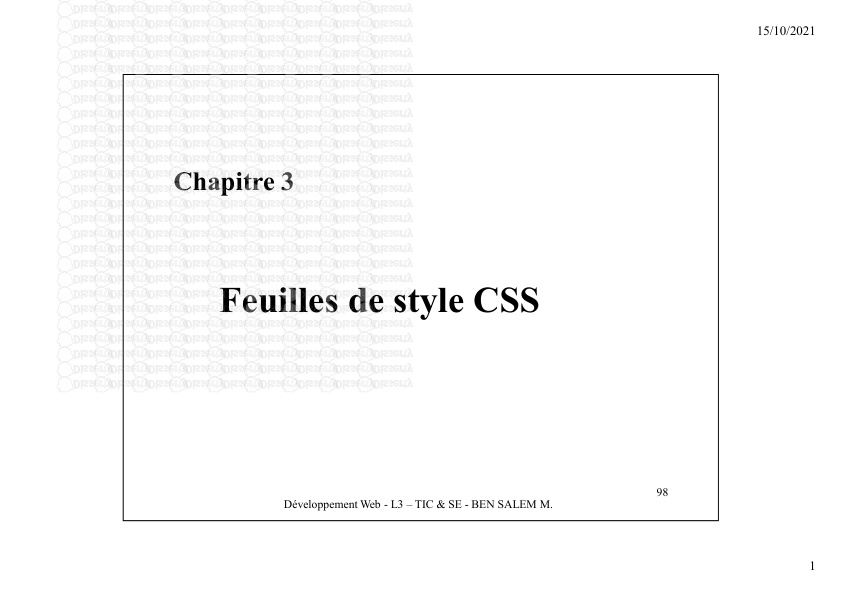
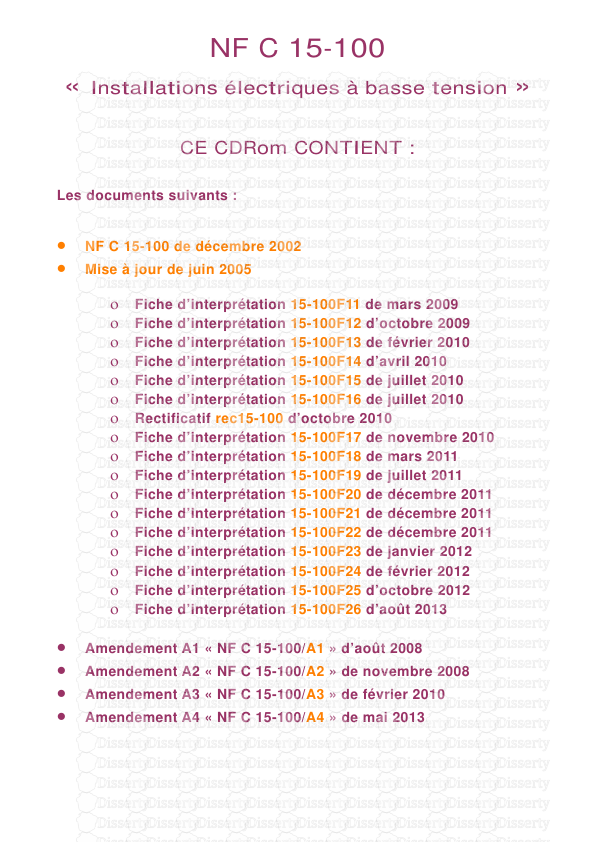
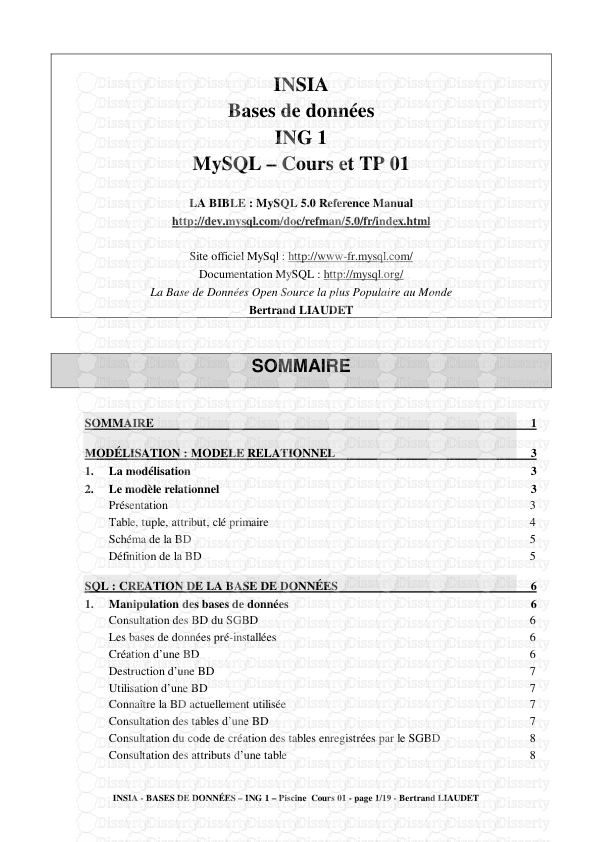
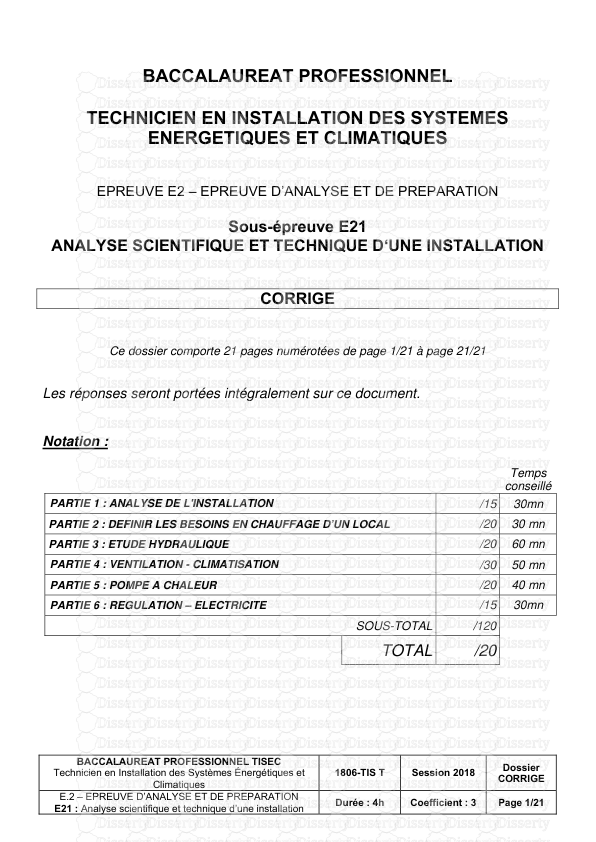
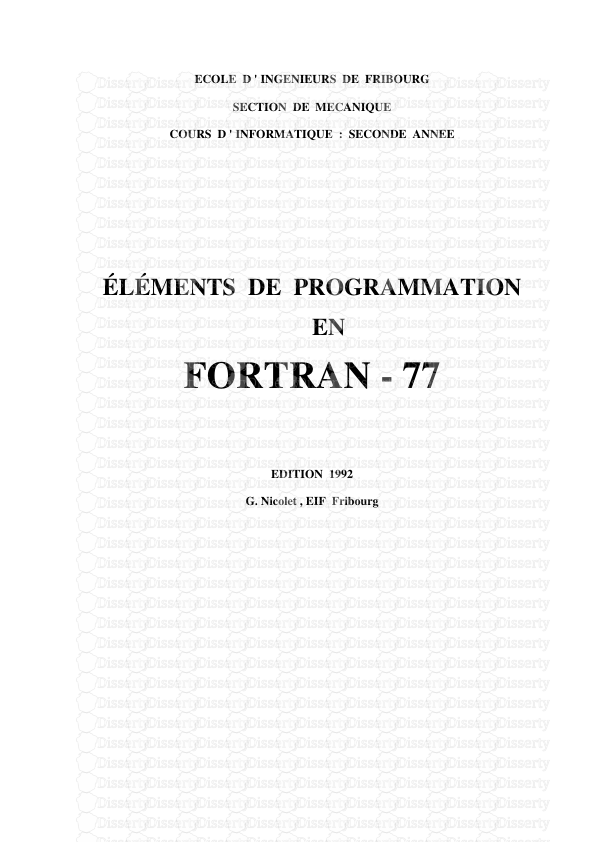
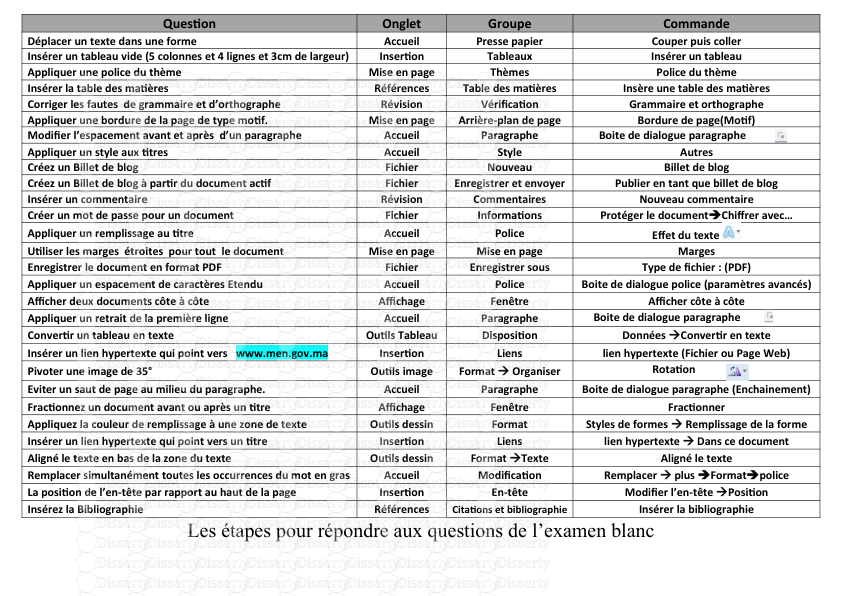
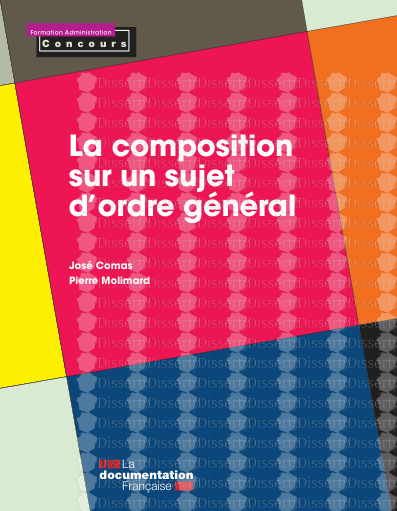
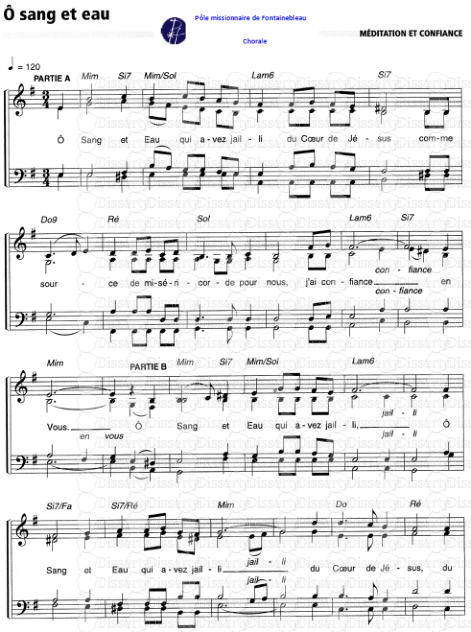

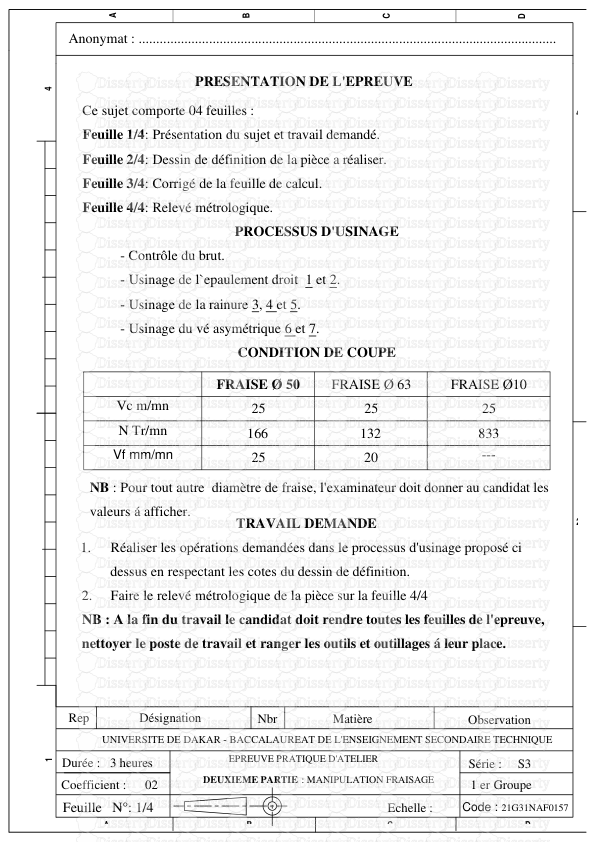
-
49
-
0
-
0
Licence et utilisation
Gratuit pour un usage personnel Attribution requise- Détails
- Publié le Apv 09, 2021
- Catégorie Creative Arts / Ar...
- Langue French
- Taille du fichier 0.4183MB


